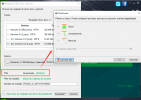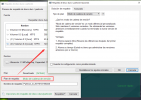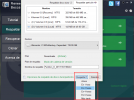Si bien los discos duros y SSD suelen ser muy fiables nunca está de más cubrirse las espaldas y hacer backup por si nuestra unidad de almacenamiento falla el día menos menos pensado. Se pueden hacer copias de seguridad de ciertos archivos, clonar el disco o partición y mucho más. Usar un servicio de almacenamiento en la nube también puede ser opción si queremos guardar documentos, vídeos y todo tipo de archivos. Ahora bien, casi siempre el espacio es limitado, a no ser que paguemos una suscripción mensual.
Podríamos decir que la opción más recomendable y económica es comprar un segundo disco duro o SSD para guardar las imágenes, documentos, música y otros archivos importantes que tengamos en nuestro ordenador. Luego, solo necesitamos un software para crear copias de seguridad como puede ser EaseUS Todo Backup Home. Dicho software es bastante completo y fácil de usar.
Qué ofrece EaseUS Todo Backup
Si echamos un vistazo a las características de EaseUS Todo Backup vemos que permite llevar a cabo varios tipos de copias de seguridad: disco / partición, sistema, archivos, correo electrónico, clonar un disco o partición y hasta clonar el sistema. Entre todas estas funciones posiblemente las más interesantes para la mayoría de usuarios sea la copia de seguridad de archivos y clonar disco.
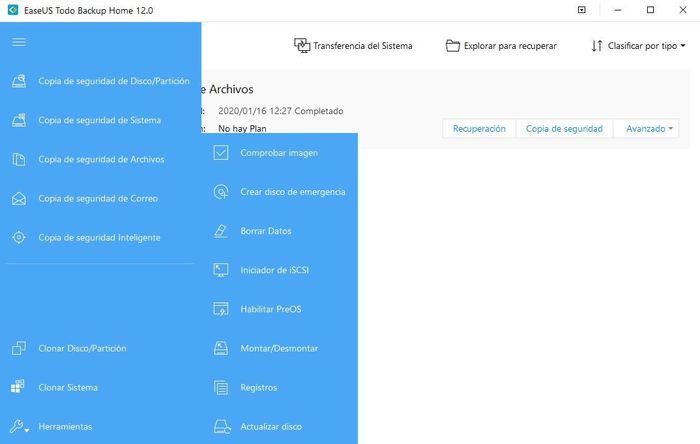
Hacer una copia de seguridad de nuestros archivos solo lleva unos pocos clics de ratón, y lo mismo para restaurar dicha copia. Cabe mencionar que hay una característica que viene bien si trabajamos en movilidad, la copia de seguridad inteligente. Sirve para proteger aquellos datos que actualizamos con frecuencia o cambiamos de unidad de forma frecuente. Además, si lo necesitamos, podemos acceder y utilizar las copias desde cualquier lugar.
Migrar el sistema operativo a otra unidad también es posible, así no hay que volver a reinstalar Windows. Si deseamos clonar el sistema se puede hacer perfectamente en una unidad USB. Así que el software de EaseUS nos ofrece varias alternativas, no siempre es indispensable usar un disco duro o SSD.
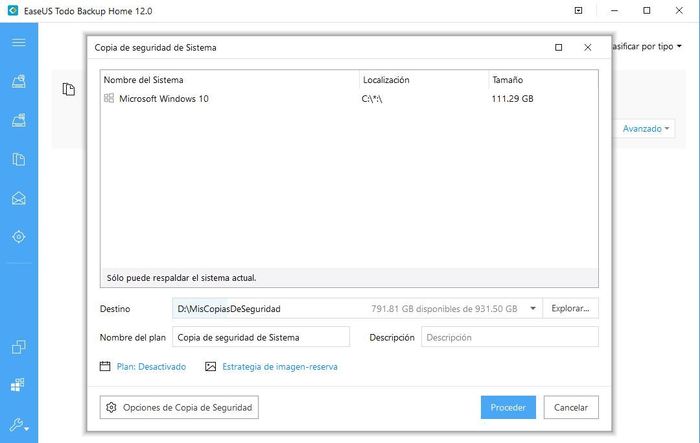
Si nos centramos en las funciones avanzadas, podemos programar las copias de seguridad, comprimir las copias para ahorrar espacio en el disco y hasta cifrar las mismas para proteger la información. No menos interesante es la función notificación por correo electrónico, su función es enviarnos un correo que nos informa del estado de las copias.
Cómo hacer una copia de seguridad de nuestros archivos
Para hacer una copia de seguridad de nuestros archivos, solo hay que abrir EaseUS Todo Backup y en el menú de la izquierda hacer clic en Copia de seguridad de los Archivos. A continuación, se abrirá una ventana donde podemos ver todas las unidades de almacenamiento de nuestro equipo. Aquí solo hay que seleccionar las carpetas o archivos sueltos que nos interesan para la copia. Seguidamente, pulsamos en Proceder.
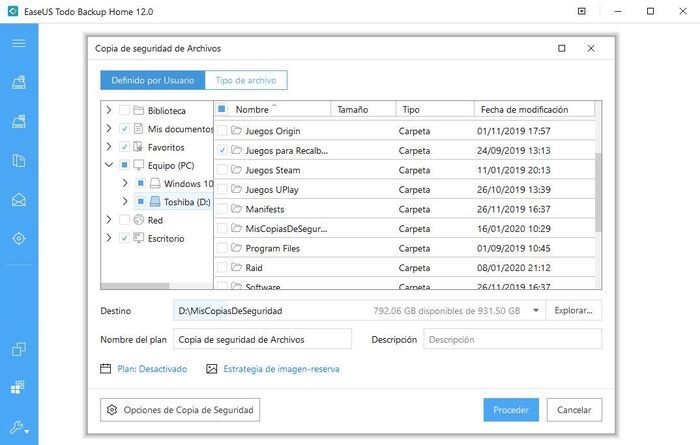
Una vez finaliza la copia de seguridad aparece reflejada junto con el día y la hora que se hizo. Para recuperar la copia simplemente hay que hacer clic en Recuperación. Ahora bien, antes empezar la recuperación nos pregunta si queremos que se lleve a cabo en la ruta original o bien en otra carpeta.
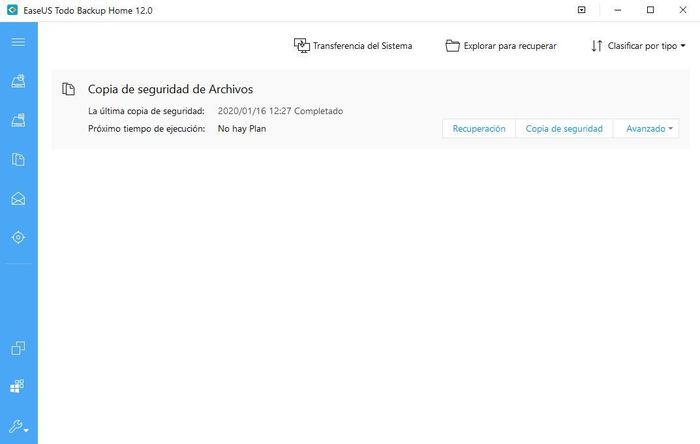
Como puedes ver, EaseUS Todo Backup no solo es fácil de usar, también tiene una interfaz muy intuitiva y no requiere que seamos un usuario avanzando. Por cierto, algunas de las funciones que ofrece el software solo se utilizan en casos extremos, como la posibilidad de crear un disco de emergencia WinPE. ¿Para qué sirve? Se utiliza cuando el sistema operativo de uno de nuestros equipos no arranca o bien cuando queremos migrar el sistema operativo desde la imagen de copia de seguridad a otro disco duro o SSD. Por último, decir que si estás interesado en probar EaseUS Todo Backup solo tienes que descargar la versión de prueba, es funcional durante 30 días.
Entra en WinPhone metro para leer el artículo completo
Puedes unirte a nosotros en Twitter, Facebook o en Google+
¡Suscríbete a nuestro canal de YouTube!
Publicado recientemente en WinPhone metro
- Cómo hacer una copia de seguridad con EaseUS Todo Backup
- Bitdefender Internet Security 2020 - Un software todo en uno para proteger tu equipo
- No encontrarás licencias oficiales de Windows ni Microsoft Office a un precio mejor, ¡sólo en GoodOffer24!
- Telefonía en la nube, una solución más flexible y menos costosa al sistema tradicional
- Cómo convertir un archivo MOV a MP4 fácilmente en Windows
- Qode: referente en desarrollo de apps en Barcelona
- Smartphones, altavoces inteligentes y mucho más: la tecnología en nuestro día a día
- En qué consiste la codificación ASCII y aplicaciones prácticas
Continúar leyendo...